Ha van egy táblagépe, amely képes futtatni aWindows 7 operációs rendszerrel, akkor érdemes kipróbálni egy táblagép-orientáltabb Windows operációs rendszert, azaz a Windows 8. Bár a jelenleg elérhető Windows 8 build még mindig a béta előtti szakaszban van, talán megtalálhatja az új Metro A felhasználói felület alkalmasabb a táblagépéhez. Ebben a bejegyzésben útmutatást nyújtunk Önnek a Windows 8 telepítéséhez a Windows 7 táblagépre.

Jogi nyilatkozat: Annak ellenére, hogy sok Windows 7 számítógép ésA táblagépek képesek a Windows 8 Developer előnézetének futtatására, meg kell jegyezni, hogy a Windows 8 táblagépre történő telepítése problémákat okozhat. Kérjük, kövesse ezt az útmutatót a saját felelősségére. Az AddictiveTips nem vállal felelősséget, ha az eszköz megsérül a folyamat során.
követelmények:
- Windows 8 ISO
- Indító Windows 8 USB. A Windows 8 USB létrehozásához lásd itt az útmutatónkat. (Az első módszernél)
- Legalább 20 GB szabad lemezterület (ajánlott)
1. A Windows 8 telepítése USB-ről
Utasítás:
- Csatlakoztassa és indítsa el a Windows 7 táblagépet a rendszerindító USB-ről. Ehhez meg kell változtatnia a BIOS-beállításokat.
- Miután a táblagép elindult az USB meghajtóról, kövesse a szokásos telepítési eljárást a Windows 8 telepítésére a táblagépre.
- A telepítés befejezése után telepítse a megfelelő illesztőprogramokat (amelyek letölthetők a gyártó webhelyéről).
2. A Windows 8 telepítése az ISO-ból
Ezzel a módszerrel telepítheti a Windows 8 táblagépre úgy, hogy a Windows 8 ISO-t egy lemezes rögzítő alkalmazásba telepíti, és a .EXE fájlból indítja el a telepítést.
Utasítás:
- Jelentkezzen be a szokásos Windows 7 munkamenetre a táblagépen, és ellenőrizze, hogy van-e biztonsági mentése a rendszerről.
- Szerelje fel a Windows 8 ISO képet egy lemezrögzítő eszközzel. Választhat egy ingyenes lemezeszerelési alkalmazást a 20 legjobb lemezeszerelési alkalmazás összeállításából.
- Most nyissa meg a virtuális lemezmeghajtót és futtassa a alkalmazás fájl a Windows 8 telepítésének folytatásához. Telepítés közben válassza ki a Windows 7 meghajtót, hogy felülírja a Windows 7-et a Windows 8 rendszerrel. A Windows 7-es adatok átkerülnek a Régi Windows mappát a Windows 8 telepítése után.
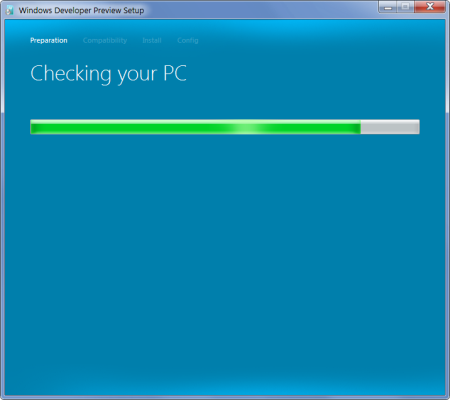
Noha a Windows 8 eltávolítható (lásd itt található útmutatónkat), azt javasoljuk, hogy készítsen biztonsági másolatot a Windows 7 telepítéséről a változások visszaállításához.












Hozzászólások